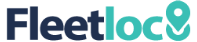






Unit Menu -

Edit -
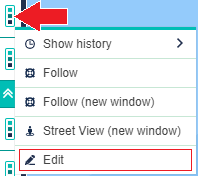

Available settings for Unit to edit. Access for editing depends on user privileges

Main
Name -
IMEI -
Transport model -
VIN / serial -
Plate number -
Group -
Driver -
Trailer -
GPS device -
SIM card number -
Vehicle Category -
Counters
Mileage -
Off -
GPS -
Sensor -
Engine hours -
Off -
ACC -
Sensor -
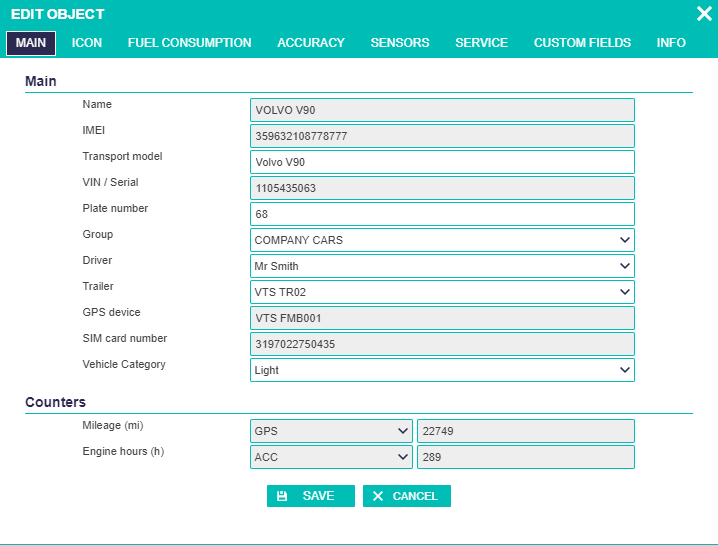
Depends on privileges some areas are greyed, not editable

Select Icons for units or upload own ones to select and select colours for arrows depending on unit status
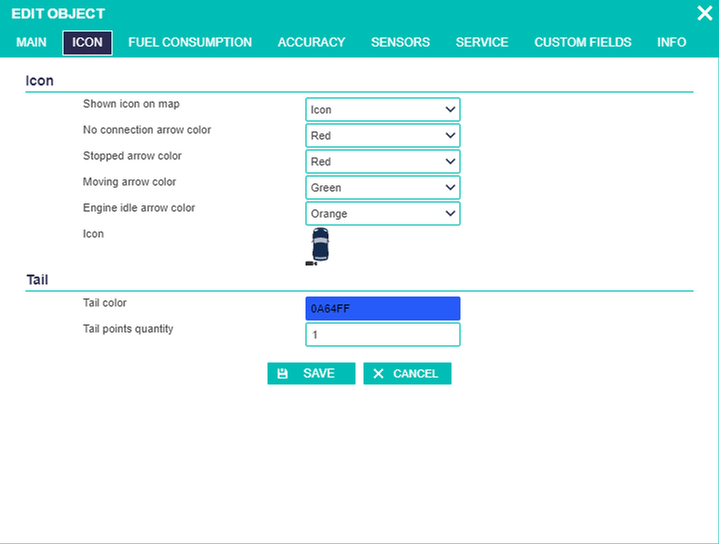
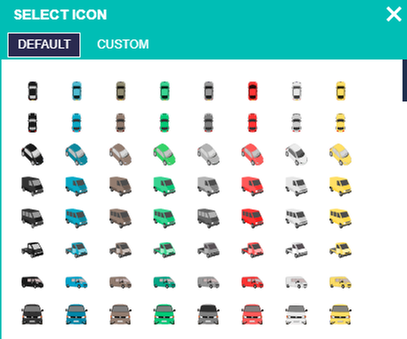

Click on icon to change or select (default)
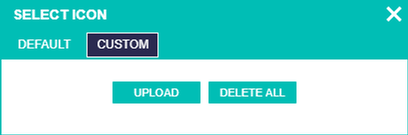
Select Custom to upload own icons
(size “32 x 32 pixels” .png or .svg images)
Icon
Shown icon on map -
No connection arrow colour -
Stopped arrow colour -
Moving arrow colour -
Engine Idle arrow colour -
Icon -
Tail
Tail colour -
Tail points quantity -

Use to get fuel usage by rates, wired fuel sensor or consumption sensor
Calculation
Source -
Rates -
Fuel level -
Fuel consumption -
Measurement -
l/100km -
MPG -
Costs per litre -
Rates (depends what measurement selected)
l/100km -
MPG -
Summer rate -
Winter rate -
Some areas have winter period with snow and slippery roads. Fuel usage always
higher in those areas.
Winter from -
Winter to -
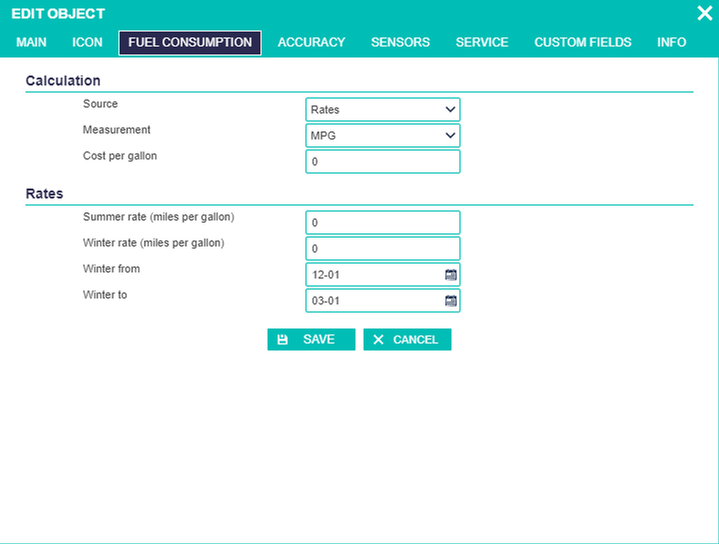




Accuracy
Change default accuracy values to preferred
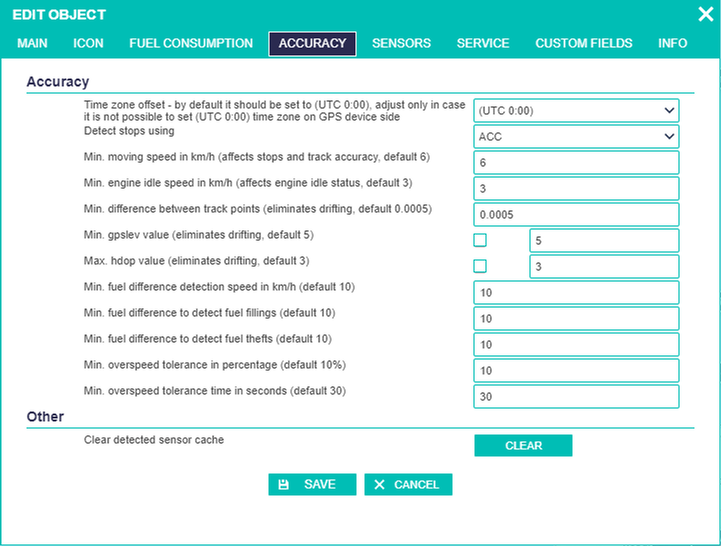
Accuracy
Time zone offset -
Detect stops using -
GPS -
ACC -
GPS+ACC -
Min. moving speed -
Min. engine idle speed -
Min. difference between track points -
Min. gpslev value -
Max. hdop value -
Min fuel difference detection speed -
Min fuel difference to detect fillings -
Min fuel difference to detect thefts -
Min overspeed tolerance in % -
Min overspeed tolerance time in sec -
Other
Clear detected sensor cache -

Sensors
Only view of device sensors allowed for users. No edit option.
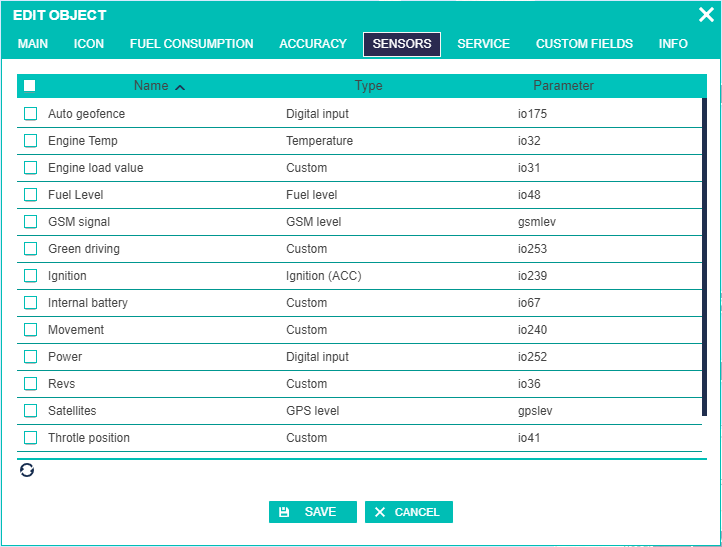
Sensors
Detects various unit activity, fuel, PTO, temperatures, doors, signal levels, etc.
List of sensors depends on fitted device type.
Sensors visible in bottom panel Overview TAB See Bottom panel…
Sensors status view in unit detailed box on map. See Overview…
Sensors used in reports. See Reports…

Service


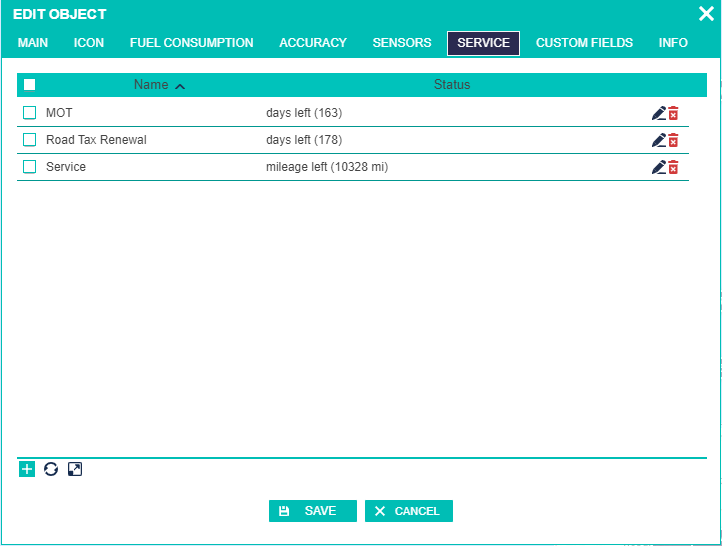
Set up maintenance or service intervals, dates and setup as events for notifications





-
-
-
-
-
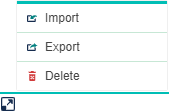
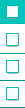
-
-
Create new service / maintenance
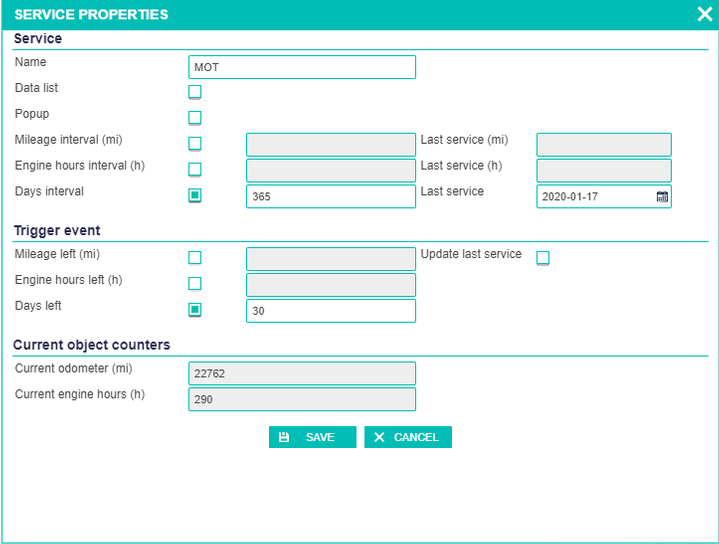
Service
Name -
Data list -
Popup -
Only one type can be selected at a time: Miles, Hours, Days.
To have all three type services create 3 new services. Tick in for:
Mileage interval (mi)-
add preferred interval in miles for service and last service mileage
Engine hours interval (H) -
add preferred hours interval for service and last service engine hours
Days interval -
add days for service interval and select last service/MOT?Insurance date
Trigger event (tick in selected type of created above service)
Mileage left (mi) -
Engine hours left (h) -
Days left -
Update last service -
for mileage, hours or days (for created service)
Current object counters (if user has privileges to edit)
Current odometer (mi) -
Current engine hours (h) -
3 options available. Mileage, hours and days


Custom fields
Create custom values or parameters for units.
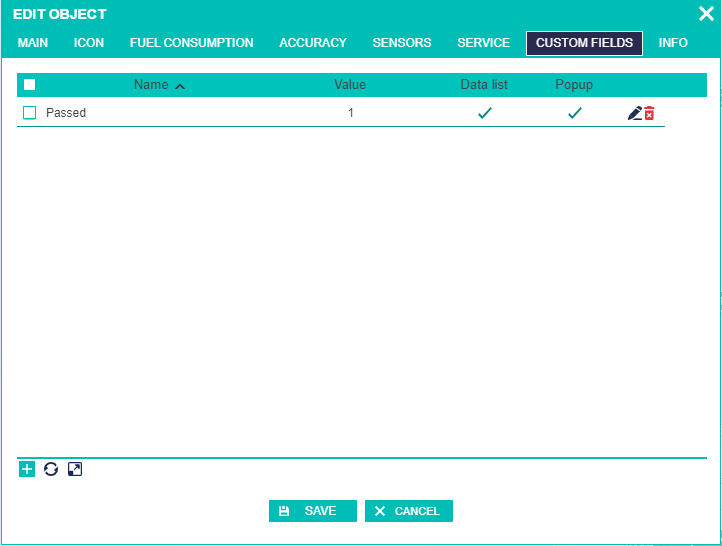
-
-
-
-
-
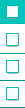





-
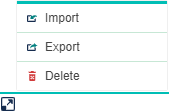
-


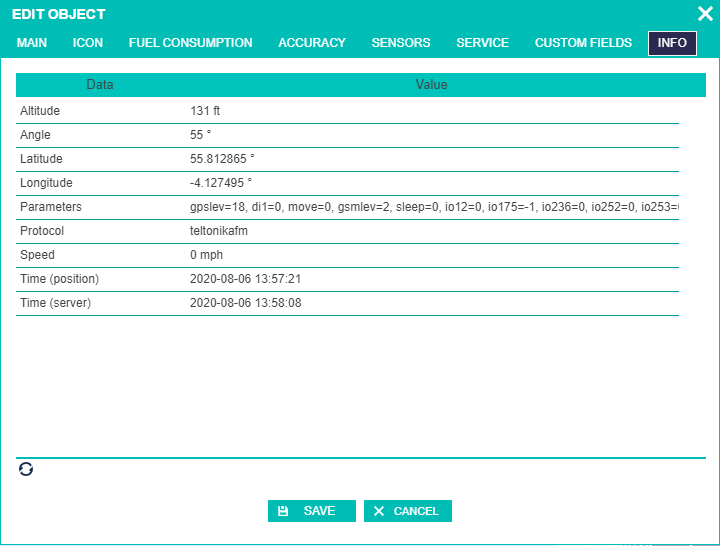

-
Info
Shows latest received data and time from unit.


ECO drive -


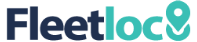

 BACK TO TOP
BACK TO TOP